
កម្មវិធីរុករកមួយចំនួនត្រូវបានបង្កើតឡើងនៅលើម៉ាស៊ីនក្រូមីញ៉ូមហើយកម្មវិធីនីមួយៗត្រូវបានបំពាក់ដោយសមត្ថភាពខុសៗគ្នាដែលធ្វើអោយប្រសើរឡើងនិងធ្វើអន្តរកម្មជាមួយគេហទំព័រអ៊ីធឺណិត។ SlimJet គឺជាផ្នែកមួយនៃពួកគេ - សូមរកឱ្យឃើញនូវអ្វីដែលកម្មវិធីរុករកគេហទំព័រនេះផ្តល់ជូន។
ឧបករណ៍ទប់ស្កាត់ការផ្សាយពាណិជ្ជកម្មដែលភ្ជាប់មកជាមួយ
នៅពេលអ្នកចាប់ផ្តើម SlimJet ដំបូងវានឹងត្រូវបានស្នើឱ្យធ្វើឱ្យស្ទះការផ្សាយពាណិជ្ជកម្មដែលយោងទៅតាមអ្នកអភិវឌ្ឍន៍ធានានូវការផ្សាយពាណិជ្ជកម្មជាទូទៅ។

ក្នុងពេលជាមួយគ្នានេះគាត់ប្រើតម្រងពីផ្នែកបន្ថែម Adblock Plus រៀងៗខ្លួនបដានិងការផ្សាយពាណិជ្ជកម្មផ្សេងទៀតនឹងត្រូវបានរារាំងនៅកម្រិតសមត្ថភាព ABP ។ លើសពីនេះទៀតមានការកំណត់តម្រងដោយដៃការបង្កើតបញ្ជីសហើយជាការពិតសមត្ថភាពក្នុងការបិទការងារនៅលើទំព័រជាក់លាក់។

រៀបចំទំព័រចាប់ផ្តើមដែលអាចបត់បែនបាន
ការកំណត់ទំព័រចាប់ផ្តើមនៅក្នុងកម្មវិធីរុករកនេះប្រហែលជាកម្រិតខ្ពស់បំផុតនៃអ្វីផ្សេងទៀត។ រូបរាងលំនាំដើម "ផ្ទាំងថ្មី" ពិតជាមិនអាចបង្ហាញបានប៉ុន្តែអ្នកប្រើប្រាស់ម្នាក់ៗអាចផ្លាស់ប្តូរវាឱ្យសមនឹងតម្រូវការរបស់ពួកគេ។

ដោយចុចលើរូបតំណាងស្ពឺ, ម៉ឺនុយដែលមានការកំណត់ទំព័រត្រូវបានហៅ។ នៅទីនេះអ្នកអាចកំណត់ចំនួននៃចំណាំមើលឃើញហើយអ្នកអាចបន្ថែមវាពី ៤ ដល់ ១០០ (!) ចំណិត។ ក្បឿងនីមួយៗត្រូវបានកែសម្រួលយ៉ាងពេញលេញលើកលែងតែអ្នកអាចដាក់រូបភាពផ្ទាល់ខ្លួនរបស់អ្នកដូចដែលបានធ្វើនៅក្នុងវីវ៉ាឌី។ អ្នកប្រើប្រាស់ក៏ត្រូវបានជម្រុញឱ្យផ្លាស់ប្តូរផ្ទៃខាងក្រោយទៅជាពណ៌ធម្មតាឬកំណត់រូបភាពផ្ទាល់ខ្លួនរបស់ពួកគេ។ ប្រសិនបើរូបភាពតូចជាងទំហំអេក្រង់មុខងារ “ បំពេញផ្ទៃខាងក្រោយដោយរូបភាព” នឹងបិទកន្លែងទទេ។

មុខងារគួរឱ្យចាប់អារម្មណ៍មួយទៀតគឺការតំឡើងកញ្ចក់អេក្រង់វីដេអូទោះបីជាមានសមត្ថភាពលេងសំលេងក៏ដោយ។ ពិតណាស់វាគួរឱ្យកត់សម្គាល់ថានៅលើកុំព្យួទ័រខ្សោយវាប្រហែលជាមិនមានស្ថេរភាពទេខណៈពេលនៅលើកុំព្យូទ័រយួរដៃថ្មនឹងហូរលឿនជាងមុន។ ជាជម្រើសវាត្រូវបានស្នើឱ្យបើកការបង្ហាញអាកាសធាតុ។

ការគាំទ្រស្បែក
មិនមែនដោយគ្មានការគាំទ្រសម្រាប់ស្បែកទេ។ មុនពេលកំណត់រូបភាពផ្ទៃខាងក្រោយផ្ទាល់ខ្លួនអ្នកអាចយោងទៅបញ្ជីស្បែកដែលមានហើយជ្រើសរើសជម្រើសដែលអ្នកចូលចិត្តនៅទីនោះ។

ធីមទាំងអស់ត្រូវបានតំឡើងពី Chrome Web Store នៅពេលដែលកម្មវិធីរុករកទាំងពីរដំណើរការលើម៉ាស៊ីនតែមួយ។

ដំឡើងផ្នែកបន្ថែម
ដូចដែលវាបានក្លាយទៅជាច្បាស់រួចទៅហើយដោយភាពស្រដៀងគ្នាជាមួយធីមពីហ្គូបសស្ត្រូសផ្នែកបន្ថែមណាមួយត្រូវបានទាញយកដោយសេរី។

ដើម្បីភាពងាយស្រួលប៊ូតុងចូលរហ័សទៅកាន់ទំព័រជាមួយនឹងការបន្ថែមត្រូវបានដាក់ ផ្ទាំងថ្មី ជាមួយផ្លាកសម្គាល់ដែលអាចស្គាល់បាន។

ស្តារវេនចុងក្រោយ
ស្ថានភាពដែលធ្លាប់ស្គាល់សម្រាប់មនុស្សជាច្រើន - វគ្គចុងក្រោយនៃកម្មវិធីរុករកគេហទំព័រមិនត្រូវបានរក្សាទុកទេនៅពេលវាត្រូវបានបិទហើយគេហទំព័រទាំងអស់រួមទាំងផ្ទាំងដែលអ្នកគ្រោងនឹងទៅត្រូវបានបាត់បង់។ សូម្បីតែការស្រាវជ្រាវប្រវត្តិសាស្រ្តក៏មិនអាចជួយនៅទីនេះដែរដែលមិនល្អទេប្រសិនបើទំព័រខ្លះមានសារៈសំខាន់ចំពោះមនុស្ស។ SlimJet អាចស្តារវគ្គចុងក្រោយ - គ្រាន់តែបើកម៉ឺនុយហើយជ្រើសរើសធាតុដែលសមរម្យ។

ការរក្សាទុកទំព័រជា PDF
PDF គឺជាទ្រង់ទ្រាយដ៏មានប្រជាប្រិយសម្រាប់រក្សាទុកអត្ថបទនិងរូបភាពដូច្នេះកម្មវិធីរុករកគេហទំព័រជាច្រើនអាចរក្សាទុកទំព័រក្នុងទ្រង់ទ្រាយនេះ។ SlimJet គឺជាផ្នែកមួយនៃពួកគេហើយការរក្សាទុកនៅទីនេះត្រូវបានធ្វើម្តងទៀតជាមួយមុខងាររុករកធម្មតាសម្រាប់សន្លឹកបោះពុម្ព។

ឧបករណ៍ចាប់យកបង្អួច
នៅពេលកំពុងប្រើប្រាស់អ៊ិនធឺរណែតអ្នកប្រើប្រាស់តែងតែរកឃើញព័ត៌មានសំខាន់ៗនិងគួរឱ្យចាប់អារម្មណ៍ដែលត្រូវការរក្សាទុកឬចែករំលែកជារូបភាព។ សម្រាប់គោលបំណងទាំងនេះកម្មវិធីមានឧបករណ៍ចំនួន ៣ ក្នុងពេលតែមួយដែលអនុញ្ញាតឱ្យអ្នកចាប់យកផ្នែកណាមួយនៃអេក្រង់។ នេះលុបបំបាត់តម្រូវការក្នុងការដំឡើងកម្មវិធីភាគីទីបីការបន្ថែមឬរក្សាទុករូបថតអេក្រង់តាមរយៈក្តារតម្បៀតខ្ទាស់។ ក្នុងពេលជាមួយគ្នានេះ SlimJet មិនចាប់យកចំណុចប្រទាក់របស់វាទេ - វាគ្រាន់តែថតរូបអេក្រង់នៃតំបន់គេហទំព័រប៉ុណ្ណោះ។

រូបថតពេញនៃផ្ទាំង
ប្រសិនបើអ្នកប្រើប្រាស់ចាប់អារម្មណ៍ទំព័រទាំងមូលមុខងារទទួលខុសត្រូវក្នុងការបកប្រែវាទៅជារូបភាព "រក្សាទុករូបថតអេក្រង់ ... "។ វាមិនអាចទៅរួចទេក្នុងការជ្រើសរើសតំបន់ណាមួយដោយខ្លួនឯងចាប់តាំងពីការចាប់យកកើតឡើងដោយស្វ័យប្រវត្តិ - អ្វីដែលនៅសល់គឺបង្ហាញពីកន្លែងដែលឯកសារត្រូវបានរក្សាទុកនៅលើកុំព្យូទ័រ។ ប្រយ័ត្ន - ប្រសិនបើទំព័រនៃគេហទំព័រមានទ្រព្យសម្បត្តិដើម្បីរមូរចុះក្រោមនៅពេលអ្នករមូរលទ្ធផលនឹងផ្តល់ឱ្យអ្នកនូវរូបភាពដ៏ធំមួយនៅកម្ពស់។
តំបន់ដែលបានជ្រើសរើស
នៅពេលដែលទំព័រចាប់អារម្មណ៍តែនៅក្នុងតំបន់ជាក់លាក់មួយដើម្បីចាប់យកវាសូមជ្រើសរើសមុខងារ "រក្សាទុករូបថតអេក្រង់នៃផ្ទៃដែលបានជ្រើសរើសនៃអេក្រង់"។ ក្នុងស្ថានភាពនេះអ្នកប្រើខ្លួនឯងជ្រើសរើសព្រំដែនដែលសម្គាល់ដោយបន្ទាត់ក្រហម។ ពណ៌ខៀវបង្ហាញពីព្រំដែនដែលអាចទទួលយកបានជាទូទៅដែលអ្នកអាចថតអេក្រង់។

ការថតវីដេអូ
ពិតជាមិនធម្មតានិងមានប្រយោជន៍សម្រាប់អ្នកខ្លះសមត្ថភាពថតវីដេអូជាជម្រើសសម្រាប់កម្មវិធីនិងសេវាកម្មសម្រាប់ទាញយកវីដេអូពីអ៊ីនធឺណិត។ សម្រាប់គោលបំណងទាំងនេះឧបករណ៍មួយត្រូវបានប្រើ។ “ ថតវីដេអូពីផ្ទាំងបច្ចុប្បន្ន”។ ពីឈ្មោះវាច្បាស់ថាការថតសម្លេងនេះមិនអនុវត្តចំពោះកម្មវិធីរុករកទាំងមូលទេដូច្នេះវាមិនអាចទៅរួចទេក្នុងការបង្កើតវីដេអូស្មុគស្មាញមួយចំនួន។

អ្នកប្រើប្រាស់អាចកំណត់មិនត្រឹមតែគុណភាពនៃការថតប៉ុណ្ណោះទេប៉ុន្តែថែមទាំងពេលវេលាគិតជាម៉ោងនាទីនិងវិនាទីបន្ទាប់ពីនោះការថតនឹងបញ្ឈប់ដោយស្វ័យប្រវត្តិ។ នេះគឺជាជម្រើសដ៏ល្អសម្រាប់ការថតការចាក់ផ្សាយនិងកម្មវិធីទូរទស្សន៍មួយចំនួនដែលនឹងដំណើរការក្នុងពេលមិនស្រួលឧទាហរណ៍នៅពេលយប់។
កម្មវិធីគ្រប់គ្រងការទាញយក
យើងទាំងអស់គ្នាតែងតែទាញយកអ្វីមួយពីអ៊ីនធឺរណែតប៉ុន្តែប្រសិនបើមួយចំនួនត្រូវបានកំណត់ចំពោះទំហំឯកសារតូចៗដូចជារូបភាពនិងហ្គីបអ្នកផ្សេងទៀតប្រើលក្ខណៈបណ្តាញរហូតដល់អតិបរមាហើយបណ្តេញចេញឯកសារធំ ៗ ។ ជាអកុសលមិនមែនអ្នកប្រើប្រាស់ទាំងអស់មានការតភ្ជាប់មានស្ថេរភាពទេដូច្នេះការទាញយកអាចខូច។ នេះក៏រួមបញ្ចូលទាំងការទាញយកដោយល្បឿនផ្ទុកទាបដែលអាចរំខានផងដែរប៉ុន្តែមិនមែនតាមរយៈកំហុសរបស់អ្នកផ្តល់ការទាញយកទេ។
ម៉ាស៊ីនប្រើ Turbo នៅក្នុង SlimJet អនុញ្ញាតឱ្យអ្នកគ្រប់គ្រងការទាញយករបស់អ្នកទាំងអស់ដោយបត់បែនកំណត់ថតផ្ទាល់ខ្លួននីមួយៗសម្រាប់រក្សាទុកនិងចំនួននៃការតភ្ជាប់ដែលបន្តការទាញយកដែលបានផ្អាកប៉ុន្តែកុំចាប់ផ្តើមវាម្តងទៀត។

ប្រសិនបើអ្នកចុចលើ "ច្រើនទៀត"អ្នកក៏អាចទាញយកតាមរយៈ FTP ដោយបញ្ចូល ឈ្មោះអ្នកប្រើ និង ពាក្យសម្ងាត់.
ទាញយកវីដេអូ
កម្មវិធីផ្ទុកដែលមានស្រាប់អនុញ្ញាតឱ្យអ្នកទាញយកវីដេអូបានយ៉ាងងាយស្រួលពីគេហទំព័រដែលគាំទ្រ។ ប៊ូតុងទាញយកត្រូវបានដាក់នៅក្នុងរបារអាសយដ្ឋានហើយមានរូបតំណាងដែលត្រូវគ្នា។

នៅពេលប្រើលើកដំបូងកម្មវិធីរុករកនឹងស្នើសុំឱ្យអ្នកតំឡើងឧបករណ៍ប្តូរវីដេអូដោយគ្មានមុខងារនេះនឹងមិនដំណើរការទេ។

បន្ទាប់ពីនោះវានឹងត្រូវបានផ្តល់ជូនដើម្បីទាញយកវីដេអូក្នុងទម្រង់មួយនៃពីរទម្រង់គឺ Webm ឬ MP4 ។ អ្នកអាចមើលទ្រង់ទ្រាយដំបូងនៅក្នុងកម្មវិធីចាក់ VLC ឬតាមរយៈ SlimJet នៅក្នុងផ្ទាំងដាច់ដោយឡែកទីពីរគឺជាសកលហើយសមស្របសម្រាប់កម្មវិធីនិងឧបករណ៍ណាមួយដែលគាំទ្រការចាក់វីដេអូឡើងវិញ។

បំលែងផ្ទាំងទៅកម្មវិធី
Google Chrome មានសមត្ថភាពដំណើរការទំព័រអ៊ិនធឺរណែតជាកម្មវិធីដាច់ដោយឡែក។ នេះអនុញ្ញាតឱ្យអ្នកបែងចែកភាពងាយស្រួលរវាងការងារទូទៅនៅក្នុងកម្មវិធីរុករកនិងគេហទំព័រជាក់លាក់។ មានឱកាសស្រដៀងគ្នានៅស្លីមជេតនិងមានវិធីសាស្រ្តពីរ។ ចុចកណ្តុរខាងស្តាំហើយជ្រើសរើសធាតុ "បំលែងទៅបង្អួចកម្មវិធី" ភ្លាមៗបង្កើតបង្អួចដាច់ដោយឡែកមួយដែលអាចចតនៅក្នុងរបារភារកិច្ច។

ឆ្លងកាត់ "ម៉ឺនុយ" > "ឧបករណ៍បន្ថែម" > បង្កើតផ្លូវកាត់ បង្កើតផ្លូវកាត់ទៅផ្ទៃតុឬកន្លែងផ្សេងទៀត។
តំបន់បណ្តាញកម្មវិធីបាត់បង់មុខងារជាច្រើននៃកម្មវិធីរុករកគេហទំព័រទោះបីជាយ៉ាងណាក៏ដោយវាងាយស្រួលក្នុងថាវាឯករាជ្យនៃកម្មវិធីរុករកហើយអាចត្រូវបានបើកដំណើរការសូម្បីតែនៅពេល SlimJet ខ្លួនវាត្រូវបានបិទក៏ដោយ។ ជម្រើសនេះសមស្របឧទាហរណ៍សម្រាប់មើលវីដេអូធ្វើការជាមួយកម្មវិធីការិយាល័យតាមអ៊ិនធរណេត។ ផ្នែកបន្ថែមនិងមុខងារកម្មវិធីរុករកផ្សេងទៀតមិនដំណើរការលើកម្មវិធីទេដូច្នេះដំណើរការបែបនេះនៅក្នុងវីនដូនឹងទទួលយកធនធានប្រព័ន្ធតិចជាងប្រសិនបើអ្នកបើកគេហទំព័រនេះជាផ្ទាំងមួយនៅក្នុងកម្មវិធីរុករក។

ផ្សាយ
ដើម្បីផ្ទេររូបភាពទៅទូរទស្សន៍តាមរយៈវ៉ាយហ្វាយលក្ខណៈពិសេស Chromecast ត្រូវបានបន្ថែមទៅ Chromeim ។ អ្នកដែលប្រើបច្ចេកវិទ្យានេះអាចធ្វើវាបានតាមរយៈ SlimJet - គ្រាន់តែចុចលើផ្ទាំង PCM ហើយជ្រើសរើសធាតុម៉ឺនុយសមរម្យ។ នៅក្នុងបង្អួចដែលបើកអ្នកត្រូវបញ្ជាក់ឧបករណ៍ដែលការចាក់ផ្សាយនឹងត្រូវបានអនុវត្ត។ វាគួរឱ្យចងចាំថាកម្មវិធីជំនួយមួយចំនួននៅលើទូរទស្សន៍នឹងមិនត្រូវបានចាក់ទេ។ អ្នកអាចស្វែងយល់បន្ថែមអំពីរឿងនេះនៅក្នុងការពិពណ៌នា Chromecast នៅលើទំព័រពិសេសពី Google ។

ការបកប្រែទំព័រ
ជាញឹកញាប់យើងបើកគេហទំព័រជាភាសាបរទេសឧទាហរណ៍ប្រសិនបើព័ត៌មានទាំងនេះជាប្រភពចម្បងនៃព័ត៌មានណាមួយឬវិបផតថលផ្លូវការរបស់ក្រុមហ៊ុនអ្នកអភិវឌ្ឍន៍ជាដើមដើម្បីយល់កាន់តែច្បាស់នូវអ្វីដែលបានសរសេរនៅក្នុងឯកសារដើម browser ផ្តល់ជូនដើម្បីបកប្រែទំព័រទៅជាភាសារុស្សីដោយចុចតែម្តងហើយបន្ទាប់មក ត្រឡប់ភាសាដើមអោយលឿនបំផុត។

របៀបអនាមិក
ឥឡូវនេះកម្មវិធីរុករកគេហទំព័រទាំងអស់មានរបៀបអនាមិកដែលអាចត្រូវបានគេហៅថាបង្អួចឯកជនផងដែរ។ វាមិនរក្សាទុកវេនរបស់អ្នកប្រើ (ប្រវត្តិនៃការចូលមើលខូឃីឃ្លាំងសម្ងាត់) ទោះជាយ៉ាងណាក៏ដោយចំណាំនៃគេហទំព័រទាំងអស់នឹងត្រូវបានផ្ទេរទៅរបៀបធម្មតា។ លើសពីនេះទៅទៀតដំបូងឡើយមិនមានកម្មវិធីបន្ថែមណាមួយត្រូវបានបើកនៅទីនេះទេដែលវាមានអត្ថប្រយោជន៍ណាស់ក្នុងករណីមានបញ្ហាណាមួយទាក់ទងនឹងការបង្ហាញឬប្រតិបត្តិការគេហទំព័រ។

មើលផងដែរ៖ វិធីធ្វើការជាមួយរបៀបអនាមិកនៅក្នុងកម្មវិធីអ៊ីនធឺណិត
ចំណាំរបារចំហៀង
អ្នកប្រើត្រូវបានគេទម្លាប់ធ្វើការកត់សំគាល់ពីការពិតដែលថាកន្លែងចំណាំមានទីតាំងនៅខាងក្រោមអាសយដ្ឋានអាស័យដ្ឋានក្នុងទម្រង់ជារបារផ្តេកប៉ុន្តែចំនួនកំណត់មានដាក់នៅទីនោះ។ ប្រសិនបើមានតម្រូវការសម្រាប់ការងារថេរជាមួយចំណាំអ្នកអាចឆ្លងកាត់បាន "ម៉ឺនុយ" > ចំណាំ ហៅរបារចំហៀងដែលក្នុងនោះពួកវាត្រូវបានបង្ហាញជាជម្រើសងាយស្រួលជាងហើយវាក៏មានកន្លែងស្វែងរកដែលនឹងអនុញ្ញាតឱ្យអ្នកស្វែងរកគេហទំព័រដែលត្រឹមត្រូវដោយមិនចាំបាច់ស្វែងរកវាពីបញ្ជីទូទៅ។ ក្នុងករណីនេះបន្ទះផ្តេកអាចត្រូវបានបិទ "ការកំណត់".

ប្ដូរតាមបំណងរបារឧបករណ៍
ឥឡូវនេះមិនមែនកម្មវិធីរុករកទាំងអស់ផ្តល់នូវសមត្ថភាពក្នុងការនាំធាតុទៅរបារឧបករណ៍ដើម្បីចូលប្រើពួកវាបានរហ័សទេ។ នៅក្នុង SlimJet អ្នកអាចផ្ទេរប៊ូតុងណាមួយពីសំណុំទៅជួរខាងស្តាំឬផ្ទុយមកវិញលាក់ប៊ូតុងដែលមិនចាំបាច់ដោយអូសពួកវាទៅខាងឆ្វេង។ ដើម្បីចូលទៅកាន់បន្ទះអ្នកគ្រាន់តែចុចលើព្រួញដែលបានបន្លិចនៅក្នុងរូបថតអេក្រង់ហើយជ្រើសរើស ប្ដូររបារឧបករណ៍តាមបំណង.

បំបែកអេក្រង់
ពេលខ្លះវាចាំបាច់ក្នុងការបើកផ្ទាំងកម្មវិធីរុករកពីរក្នុងពេលដំណាលគ្នាឧទាហរណ៍ផ្ទេរព័ត៌មានពីមួយទៅមួយឬមើលវីដេអូស្របគ្នា។ នៅក្នុង SlimJet នេះអាចត្រូវបានធ្វើដោយស្វ័យប្រវត្តិដោយមិនចាំបាច់លៃតម្រូវផ្ទាំងដោយដៃ៖ ចុចកណ្ដុរស្ដាំលើផ្ទាំងដែលអ្នកចង់ដាក់ក្នុងបង្អួចដាច់ដោយឡែកហើយជ្រើសរើស ផ្ទាំងនេះត្រូវបានរៀបភ្ជាប់ទៅខាងស្តាំ”.

ជាលទ្ធផលអេក្រង់ត្រូវបានបែងចែកជាពាក់កណ្តាលដោយបង្អួចដែលមានផ្ទាំងផ្សេងទៀតនិងបង្អួចដែលមានផ្ទាំងដាច់ដោយឡែក។ បង្អួចនីមួយៗអាចត្រូវបានពង្រីកតាមទទឹង។

ផ្ទាំងធ្វើឱ្យស្រស់ដោយស្វ័យប្រវត្តិ
នៅពេលដែលវាត្រូវបានគេតម្រូវឱ្យធ្វើបច្ចុប្បន្នភាពព័ត៌មាននៅលើផ្ទាំងនៃគេហទំព័រដែលត្រូវបានធ្វើបច្ចុប្បន្នភាពជាញឹកញាប់ហើយ / ឬគួរតែត្រូវបានធ្វើបច្ចុប្បន្នភាពឆាប់ៗនេះអ្នកប្រើប្រាស់ជាធម្មតាប្រើការធ្វើទំព័រឡើងវិញដោយដៃ។ អ្នកបង្កើតគេហទំព័រមួយចំនួនធ្វើដូចគ្នាដោយពិនិត្យមើលលេខកូដ។ ដើម្បីធ្វើបែបបទនេះអ្នកអាចតំឡើងកម្មវិធីបន្ថែមប៉ុន្តែ SlimJet មិនមានតំរូវការដូចនោះទេ៖ ដោយចុចកណ្តុរខាងស្តាំលើផ្ទាំងអ្នកអាចកំណត់រចនាសម្ព័ន្ធការធ្វើបច្ចុប្បន្នភាពផ្ទាំងមួយរឺទាំងអស់ដោយលំអិតដែលបញ្ជាក់ពីរយៈពេលណាមួយសំរាប់ការនេះ។

ការបង្រួមរូបថត
ដើម្បីពន្លឿនការផ្ទុកគេហទំព័រនិងកាត់បន្ថយការប្រើប្រាស់ចរាចរណ៍ (ប្រសិនបើវាមានកំណត់) SlimJet ផ្តល់មុខងារបង្ហាប់រូបភាពដោយស្វ័យប្រវត្តិដែលមានសមត្ថភាពសម្រួលទំហំនិងបញ្ជីអាសយដ្ឋានដែលស្ថិតនៅក្រោមការរឹតត្បិតនេះ។ សូមចំណាំថាធាតុនេះត្រូវបានបើកតាមលំនាំដើមដូច្នេះជាមួយការតភ្ជាប់អ៊ីនធឺណិតគ្មានដែនកំណត់ល្អបិទការបង្ហាប់តាមរយៈ មឺនុយ > "ការកំណត់".

បង្កើតឈ្មោះហៅក្រៅ
មិនមានមនុស្សគ្រប់គ្នាចូលចិត្តប្រើរបារចំណាំឬចំណាំដែលមើលឃើញទេ។ ផ្នែកដ៏ល្អនៃអ្នកប្រើប្រាស់មានទម្លាប់បញ្ចូលឈ្មោះគេហទំព័រនៅក្នុងរបាអាស័យដ្ឋានដើម្បីចូលប្រើវា។ SlimJet ផ្តល់ជូននូវភាពសាមញ្ញនៃដំណើរការនេះដោយកំណត់ឈ្មោះហៅក្រៅសម្រាប់គេហទំព័រពេញនិយម។ ការជ្រើសរើសឈ្មោះងាយនិងខ្លីសម្រាប់គេហទំព័រជាក់លាក់មួយអ្នកអាចបញ្ចូលវានៅក្នុងរបាអាស័យដ្ឋានហើយចូលទៅកាន់អាស័យដ្ឋានដែលជាប់ទាក់ទងជាមួយវា។ មុខងារនេះមានតាមរយៈផ្ទាំង RMB ។

ឆ្លងកាត់ "ម៉ឺនុយ" > "ការកំណត់" > រារាំង អូមនីកូ បង្អួចដាច់ដោយឡែកមួយបើកជាមួយការកំណត់កម្រិតខ្ពស់និងការគ្រប់គ្រងឈ្មោះហៅក្រៅទាំងអស់។
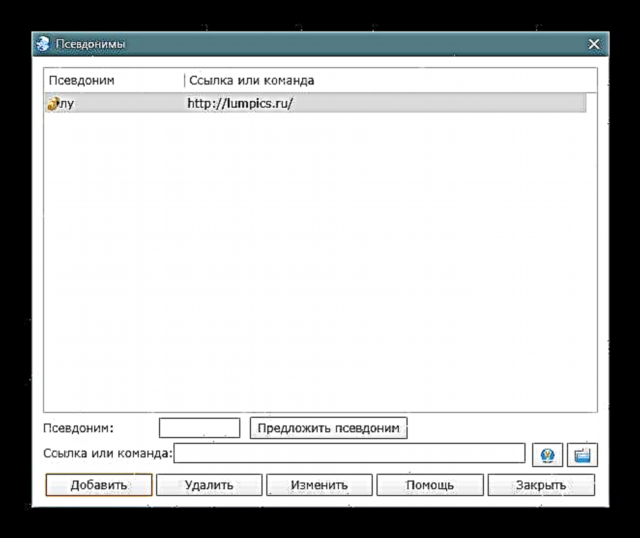
ឧទាហរណ៍សម្រាប់ lumpics.ru របស់យើងអ្នកអាចកំណត់ឈ្មោះហៅក្រៅ "lu" ។ ដើម្បីសាកល្បងសុខភាពវានៅតែត្រូវបញ្ចូលអក្សរទាំងពីរនេះនៅក្នុងរបាអាស័យដ្ឋានហើយកម្មវិធីបើកអ៊ីនធឺណេតសូមអោយអ្នកបើកគេហទំព័រដែលត្រូវនឹងឈ្មោះក្លែងក្លាយនេះ។

ការប្រើប្រាស់ធនធានទាប
អ្នកអភិវឌ្ឍន៍ស្នើឱ្យទាញយកកំណែ 32 ប៊ីតពីគេហទំព័ររបស់ពួកគេដោយមិនគិតពីជម្រៅវីនដូតិចតួចដោយយោងទៅលើការពិតដែលថាវាស៊ីធនធានប្រព័ន្ធមួយចំនួនតូច។ យោងទៅតាមពួកគេកម្មវិធីរុករក 64 ប៊ីតមានការកើនឡើងតិចតួចនៅក្នុងកម្រិតនៃការអនុវត្តប៉ុន្តែវាត្រូវការ RAM ច្រើន។
វាពិបាកក្នុងការឈ្លោះប្រកែកជាមួយរឿងនេះ: SlimJet 32 ប៊ីតពិតជាមិនគួរឱ្យជឿចំពោះកុំព្យូទ័រទេទោះបីជាវាដំណើរការនៅលើម៉ាស៊ីន Chromium ក៏ដោយ។ ភាពខុសគ្នាគួរឱ្យកត់សម្គាល់ជាពិសេសក្នុងការប្រៀបធៀបនៅពេលបើកផ្ទាំងដូចគ្នានៅក្នុង x64 Firefox (អាចមានកម្មវិធីរុករកពេញនិយមផ្សេងទៀតនៅទីនេះ) និង x86 SlimJet ។

ផ្ទុកផ្ទាំងផ្ទៃខាងក្រោយដោយស្វ័យប្រវត្តិ
នៅលើកុំព្យួទ័រនិងកុំព្យូទ័រយួរដៃខ្សោយវាស្ទើរតែមិនត្រូវបានតំឡើង RAM ច្រើនទេ។ ដូច្នេះប្រសិនបើអ្នកប្រើប្រាស់ធ្វើការជាមួយចំនួនផ្ទាំងច្រើនឬមានមាតិកាច្រើនលើពួកវា (វីដេអូដែលមានគុណភាពខ្ពស់តារាងពហុទំព័រមានពន្លឺតិច) សូម្បីតែ SlimJet តិចតួចក៏អាចត្រូវការ RAM ច្រើនដែរ។ វាជាការសំខាន់ក្នុងការកត់សម្គាល់ថាផ្ទាំងដែលបានខ្ទាស់ក៏ធ្លាក់ចូលទៅក្នុងរ៉េមហើយដោយសារតែអ្វីៗទាំងអស់នេះធនធានប្រហែលជាមិនគ្រប់គ្រាន់ដើម្បីចាប់ផ្តើមកម្មវិធីផ្សេងទៀតទេ។
អ៊ិនធឺណិតនៅក្នុងសំណួរអាចបង្កើនប្រសិទ្ធភាពបន្ទុកនៅលើ RAM ដោយស្វ័យប្រវត្តិហើយនៅក្នុងការកំណត់អ្នកអាចបើកការផ្ទុកផ្ទាំងទំនេរនៅពេលដែលចំនួនជាក់លាក់របស់វាត្រូវបានទៅដល់។ ឧទាហរណ៍ប្រសិនបើអ្នកមានផ្ទាំងចំនួន 10 បើកបន្ទាប់ពីចន្លោះពេលដែលបានបញ្ជាក់ពីផ្ទាំងផ្ទៃខាងក្រោយ RAM 9 នឹងត្រូវបានផ្ទុក (មិនត្រូវបានបិទ!) លើកលែងតែមួយដែលកំពុងបើក។ នៅពេលក្រោយដែលអ្នកចូលប្រើផ្ទាំងផ្ទៃខាងក្រោយណាមួយវានឹងត្រូវបានចាប់ផ្តើមឡើងវិញហើយត្រូវបានបង្ហាញបន្ទាប់មក។

ជាមួយនឹងធាតុនេះអ្នកគួរតែប្រុងប្រយ័ត្ននៅពេលធ្វើការជាមួយគេហទំព័រដែលទិន្នន័យដែលបានបញ្ចូលមិនត្រូវបានរក្សាទុកដោយស្វ័យប្រវត្តិ: នៅពេលអ្នកផ្ទុកផ្ទាំងផ្ទៃខាងក្រោយបែបនេះពី RAM អ្នកអាចបាត់បង់ការរីកចម្រើនរបស់អ្នក (ឧទាហរណ៍ការបញ្ចូលអត្ថបទ) ។
គុណសម្បត្តិ
- ឱកាសច្រើនសម្រាប់ការប្តូរទំព័រចាប់ផ្តើមតាមបំណង។
- លក្ខណៈពិសេសតូចៗជាច្រើនបន្ថែមទៀតដើម្បីសម្រួលដល់ការប្រើប្រាស់អ៊ីនធឺណិត។
- សាកសមសម្រាប់កុំព្យូទ័រខ្សោយ: ទម្ងន់ស្រាលនិងជាមួយការកំណត់បញ្ជាសម្រាប់ការប្រើប្រាស់ RAM ។
- ការទប់ស្កាត់ការផ្សាយពាណិជ្ជកម្មដែលភ្ជាប់មកជាមួយការទាញយកវីដេអូនិងរូបថតអេក្រង់។
- ឧបករណ៍ទប់ស្កាត់ការតាមដានគេហទំព័រ
- ការរូតរះ។
គុណវិបត្តិ
ចំណុចប្រទាក់ដែលលែងប្រើច្រើនបំផុត។
នៅក្នុងអត្ថបទយើងមិនបាននិយាយអំពីលក្ខណៈពិសេសគួរឱ្យចាប់អារម្មណ៍ទាំងអស់នៃកម្មវិធីរុករកនេះទេ។ អ្នកប្រើនឹងរកឃើញអ្វីដែលគួរឱ្យចាប់អារម្មណ៍និងមានប្រយោជន៍ជាច្រើនសម្រាប់ខ្លួនគាត់នៅពេលប្រើ SlimJet ។ នៅក្នុង "ការកំណត់"ទោះបីជាមានភាពស្រដៀងគ្នាពេញលេញនៃចំណុចប្រទាក់ជាមួយ Google Chrome ក៏ដោយក៏មានមួយចំនួនធំនៃការកែលម្អនិងការកំណត់ដែលនឹងអនុញ្ញាតឱ្យអ្នកកែសំរួលកម្មវិធីរុករកគេហទំព័រយោងទៅតាមចំណូលចិត្តរបស់អ្នក។
ទាញយក SlimJet ដោយឥតគិតថ្លៃ
ទាញយកកម្មវិធីចុងក្រោយបំផុតពីគេហទំព័រផ្លូវការ
វាយតម្លៃកម្មវិធី៖
កម្មវិធីនិងអត្ថបទស្រដៀងគ្នា៖
 ស្តារផ្ទាំងដែលបិទនៅក្នុងកម្មវិធីរុករកអូប៉េរ៉ា
ស្តារផ្ទាំងដែលបិទនៅក្នុងកម្មវិធីរុករកអូប៉េរ៉ា  កម្មវិធីរុករកយូ
កម្មវិធីរុករកយូ  នាគកូដូដូ
នាគកូដូដូ ចែករំលែកអត្ថបទនៅលើបណ្តាញសង្គម៖











